- A+
所属分类:linux技术
镜像下载、域名解析、时间同步请点击 阿里云开源镜像站
一、安装vmware虚拟机
个人使用可获得免费许可证,注册用户激活即可。
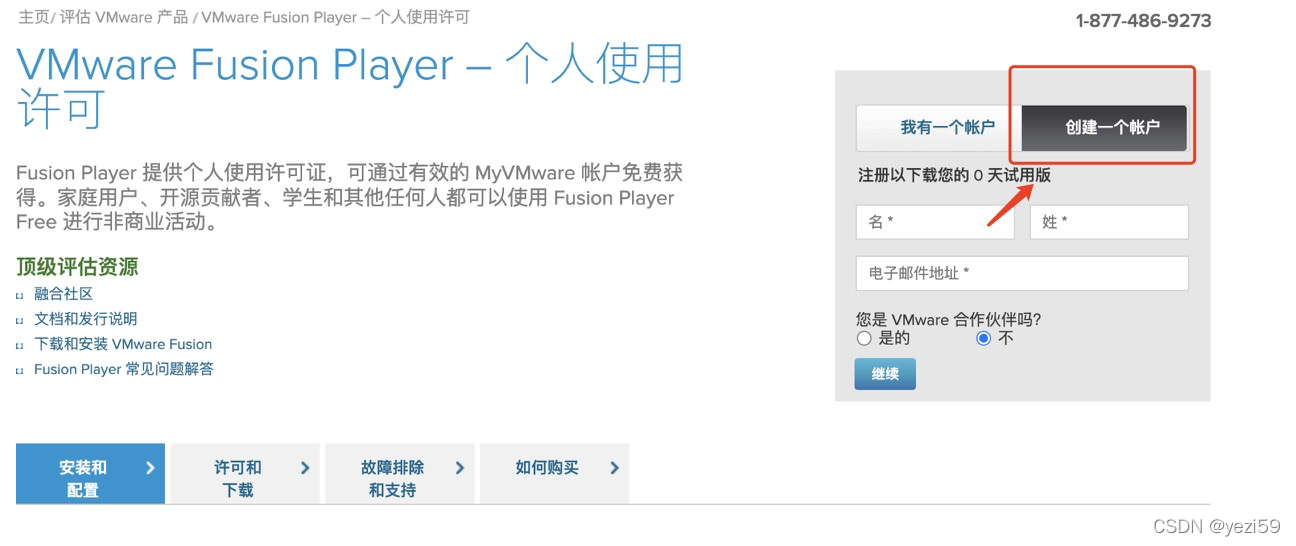
激活成功获得免费许可证后登陆自己的用户进官网下载链接:

下载完成后,一直下一步即可安装成功。
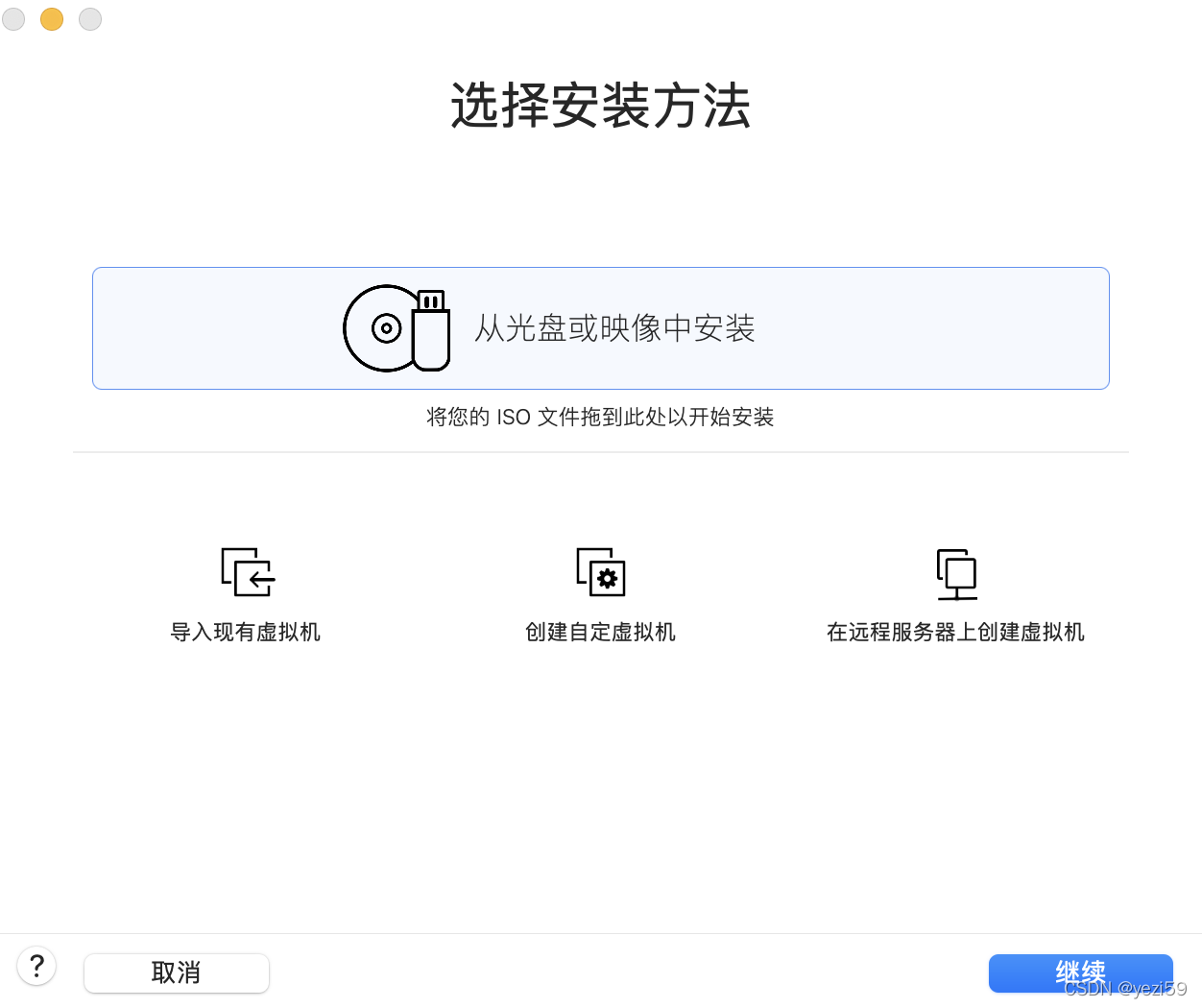
二、Centos8 镜像支持M1芯片
三、安装Centos8 系统
1、打开虚拟机软件,点击创建自定虚拟机,再点击继续
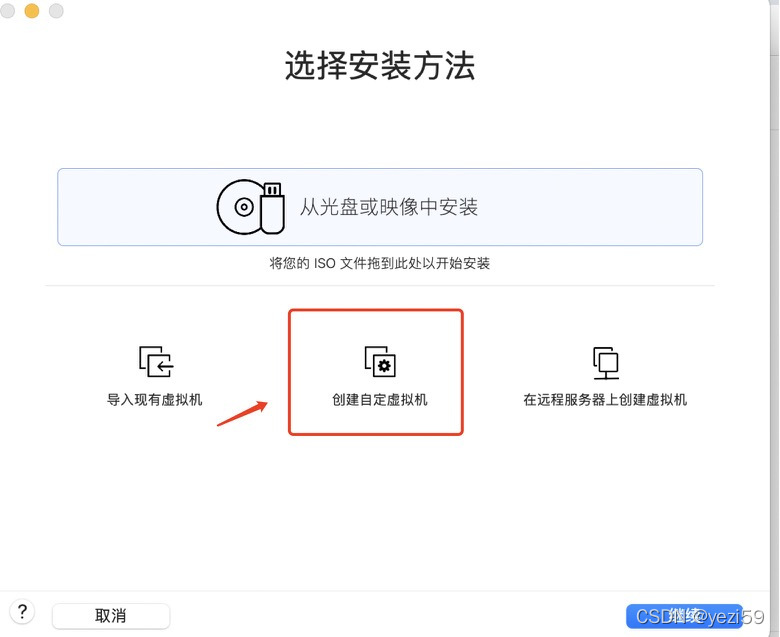
2、选择Linux,其他Linux5.x kernel 64-bit Arm
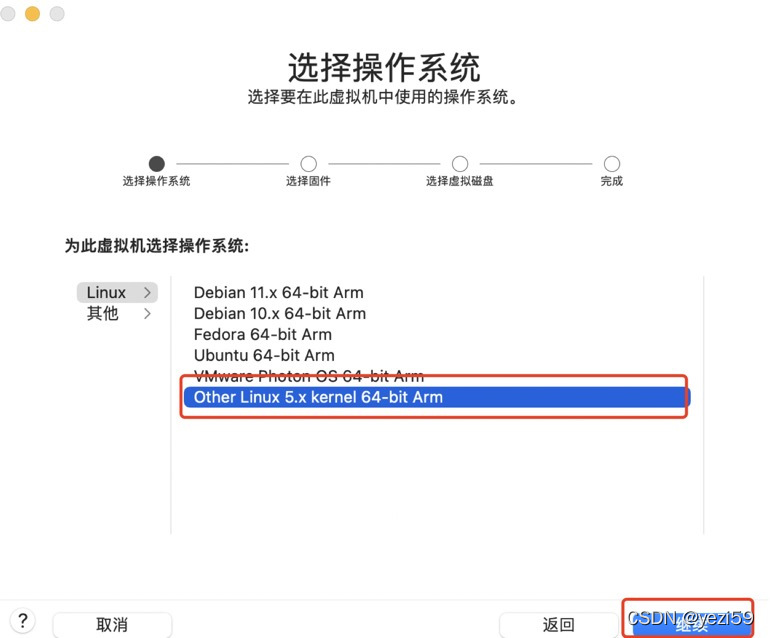
3、选择新建虚拟磁盘,点击继续

4、选择自定设置
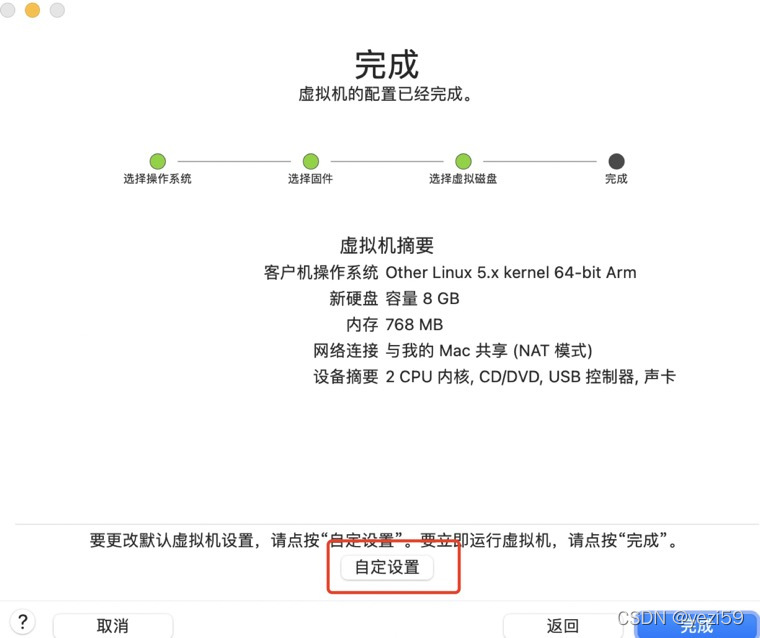
5、选择自定义的虚拟机存储位置,进行存储。
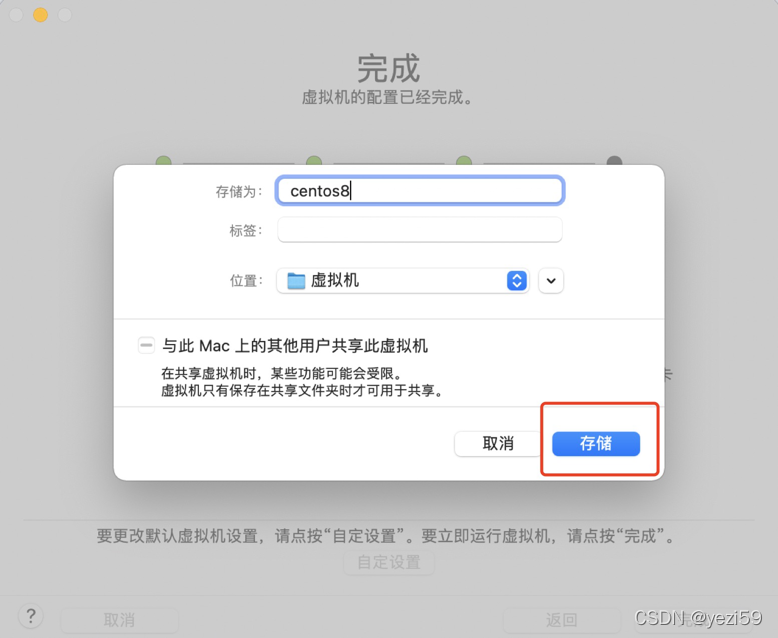
6、弹出此界面可以对cpu、内存、硬盘等进行修改。点击硬盘图标,修改硬盘大小为20G,点击应用。
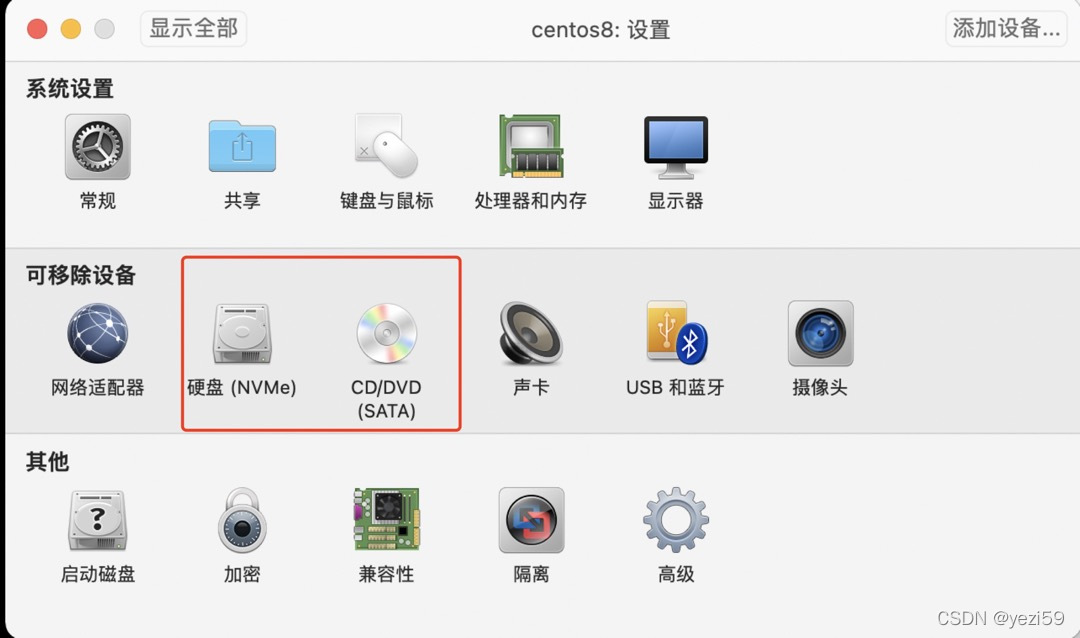
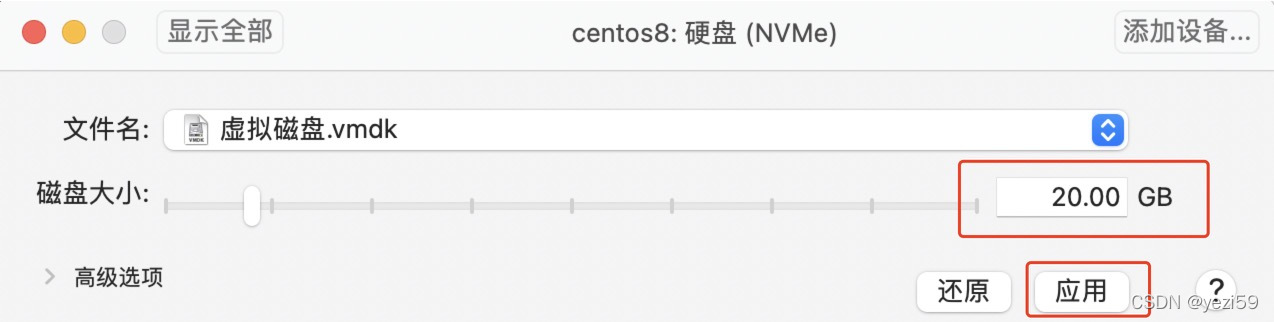
7、点击设置,再点击CD/DVD图标,弹出界面选中CD/DVD驱动器,选择上文所下载的centos8镜像。
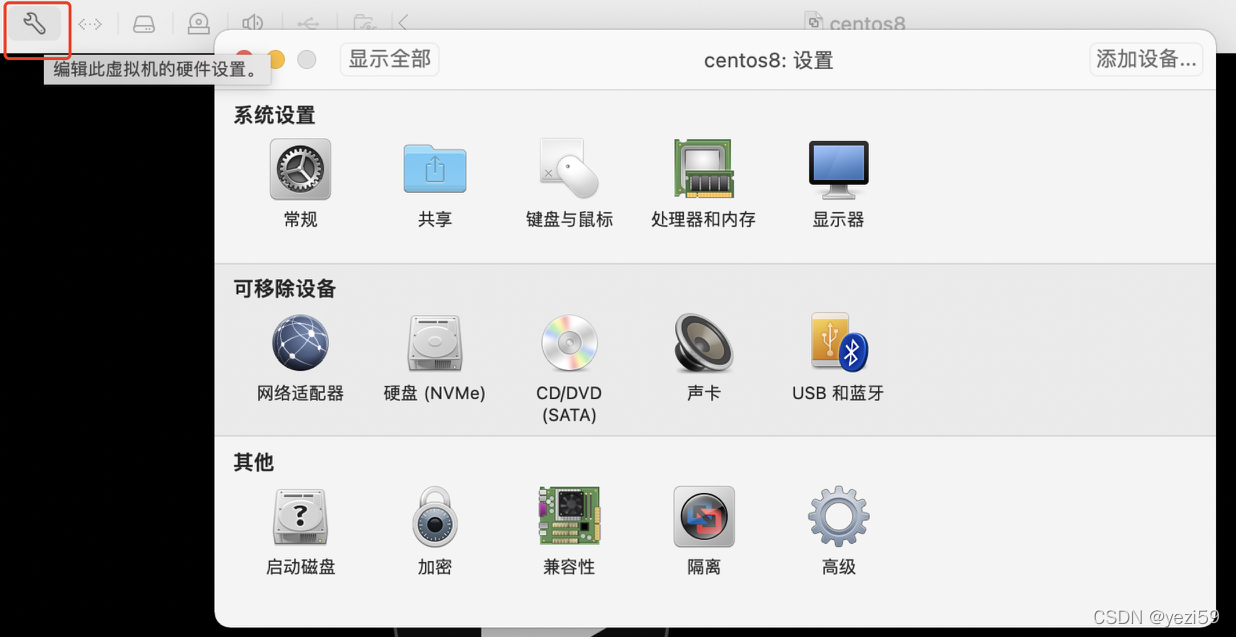
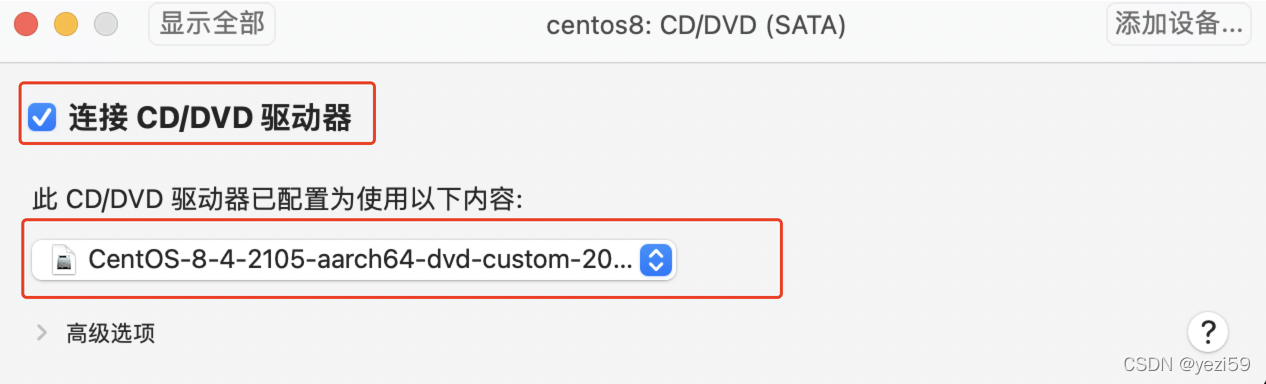
8、点击启动图标。
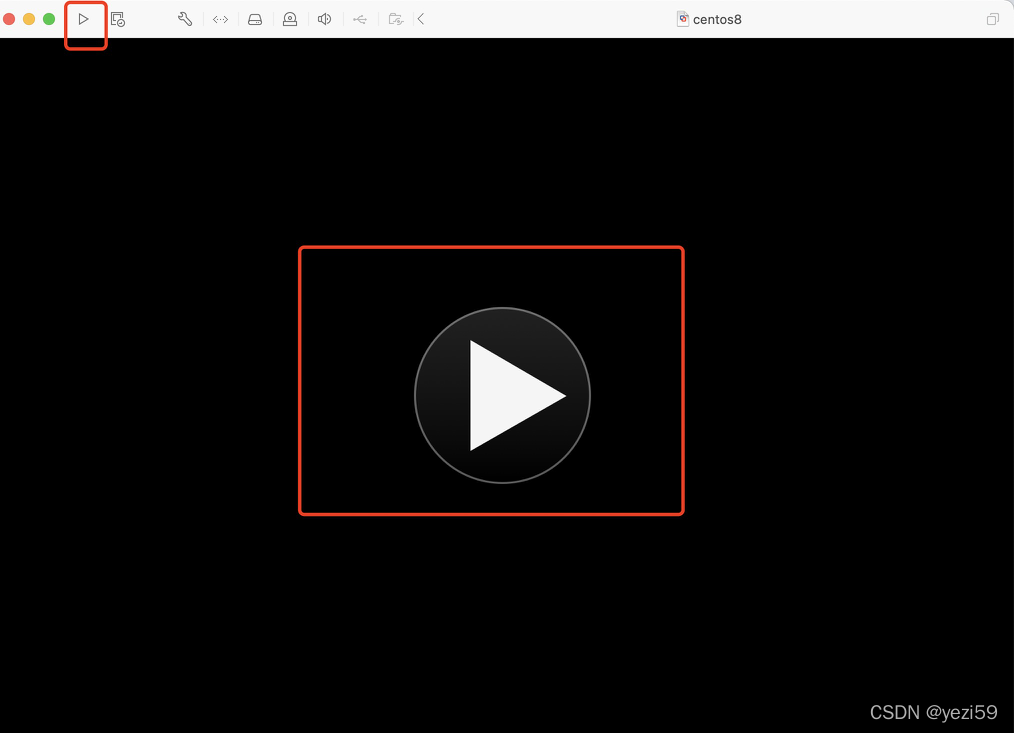
9、向上方向键选择install centos8 linux 8,点击回车开始安装系统
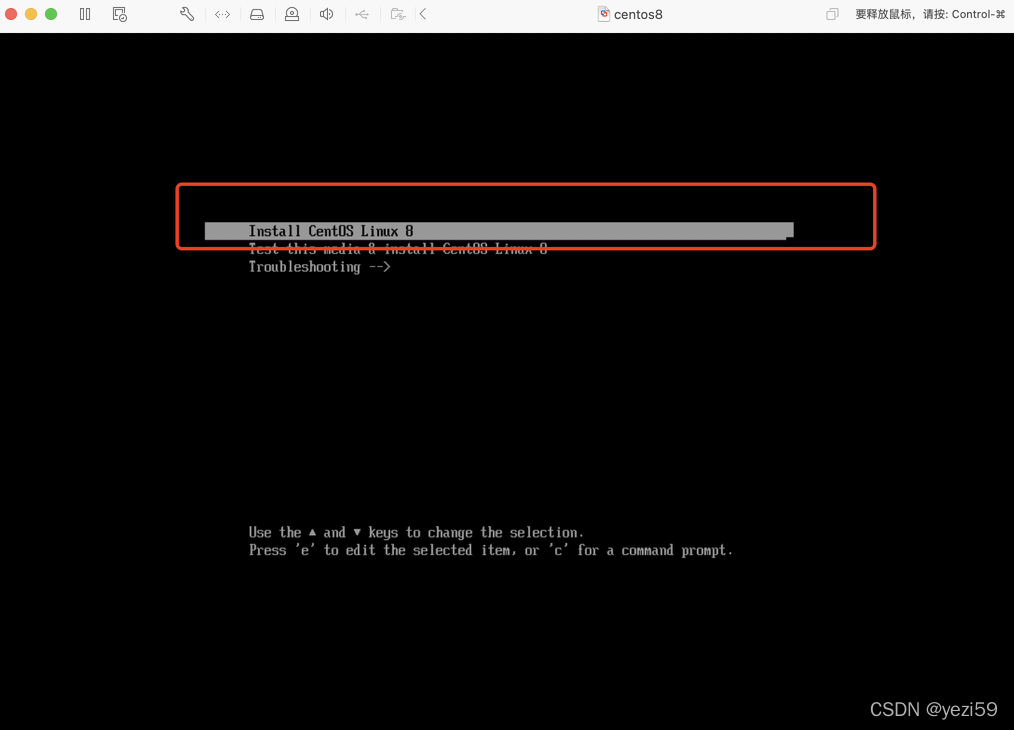
10、选择所使用的语言,点击继续
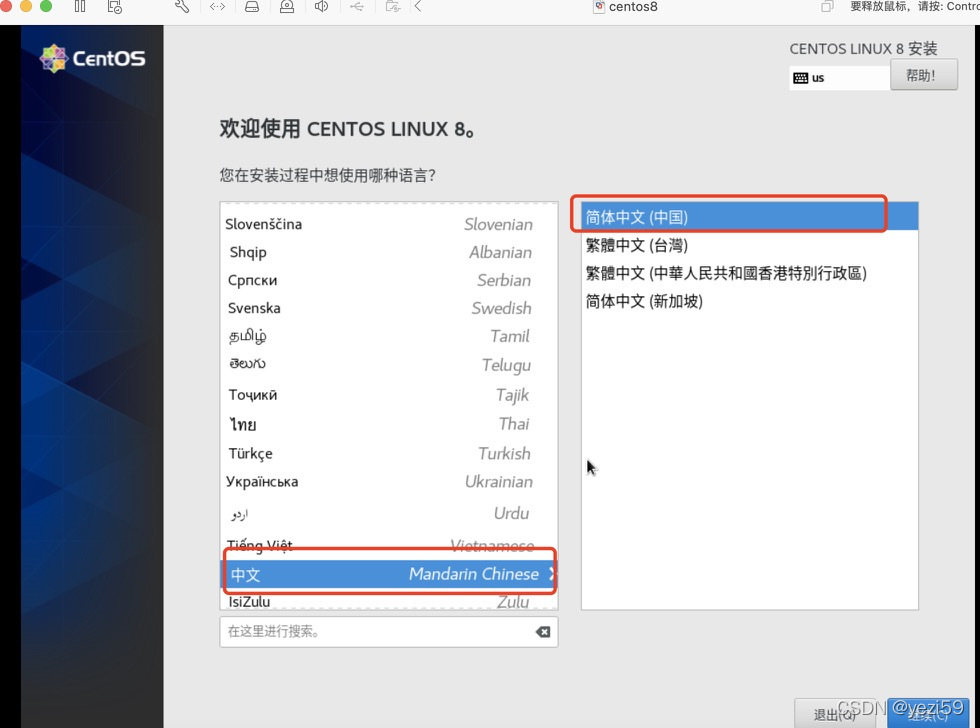
11、配置
点击网络和主机名,配置网络
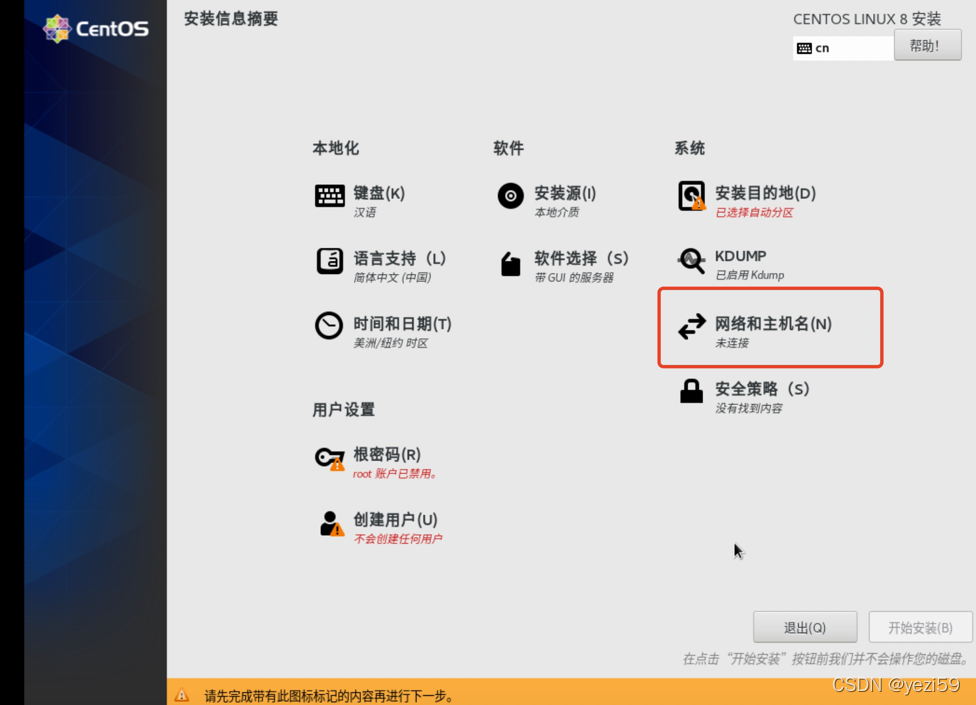
打开网卡开关,更改主机名并应用,完成。
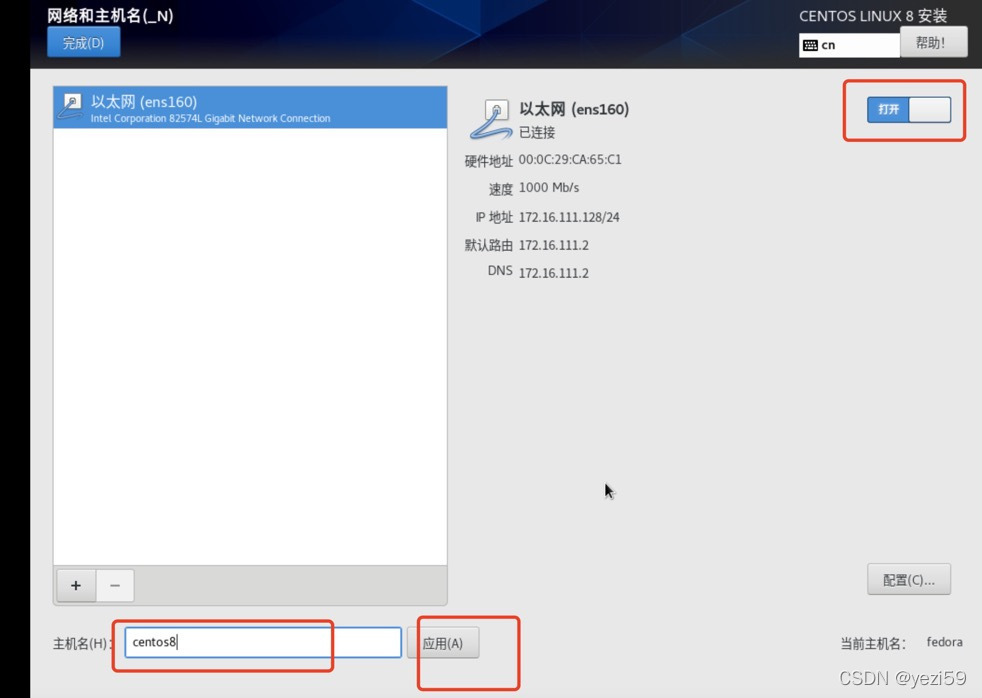
点击时间和日期
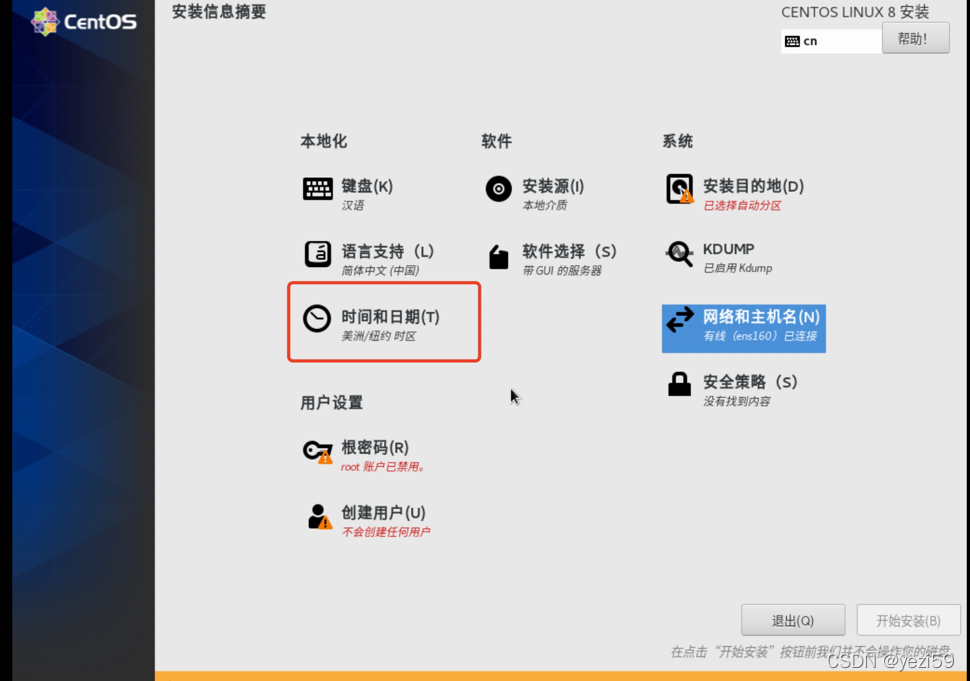
打开网络时间,会自定校准时间,选择亚洲上海,点击完成。
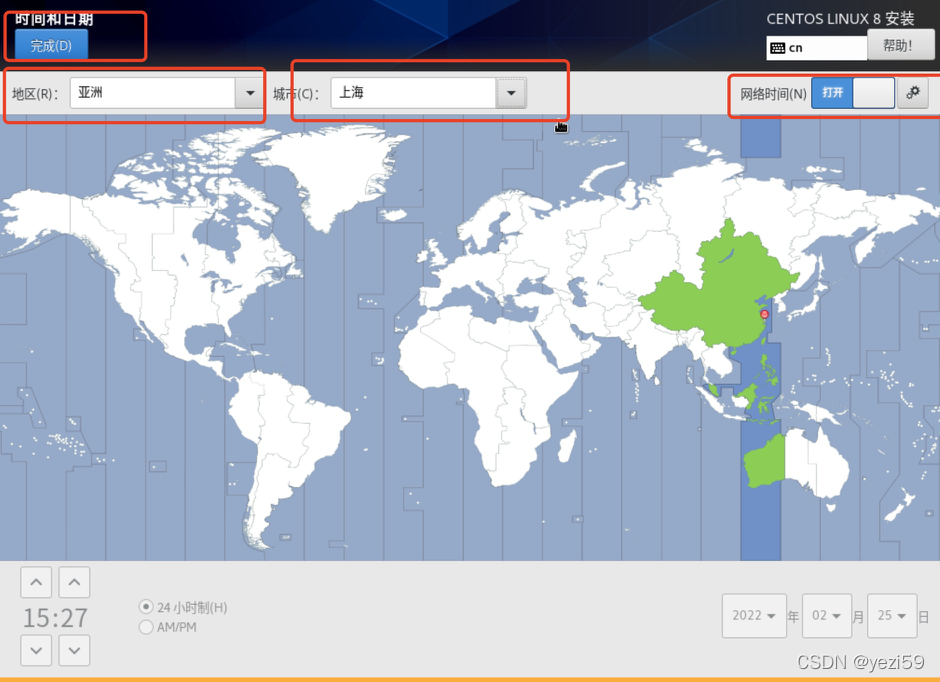
软件选择,点击最小化安装。
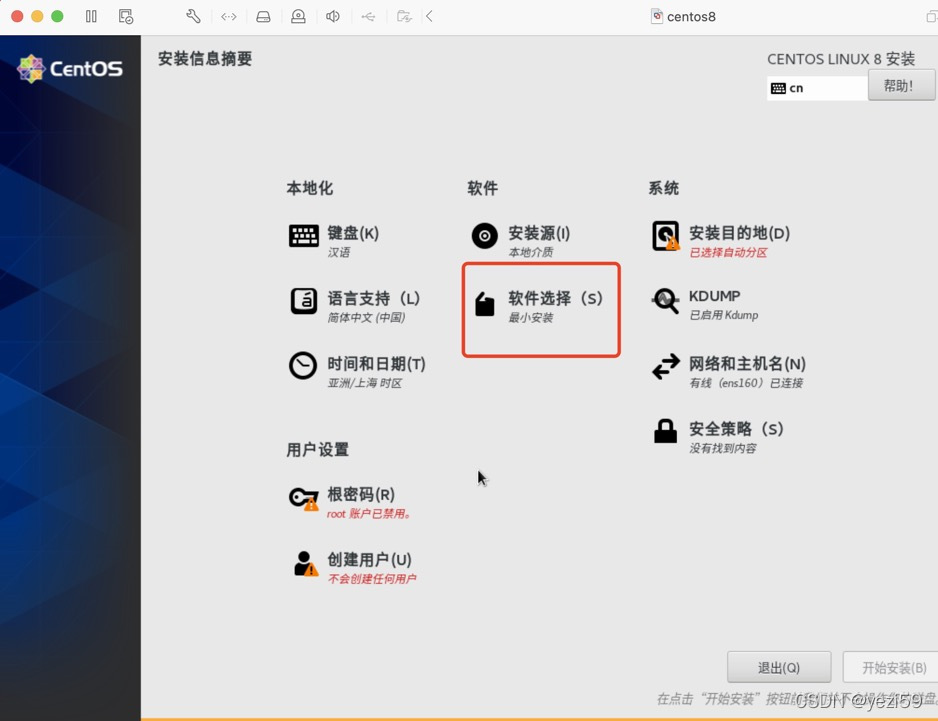
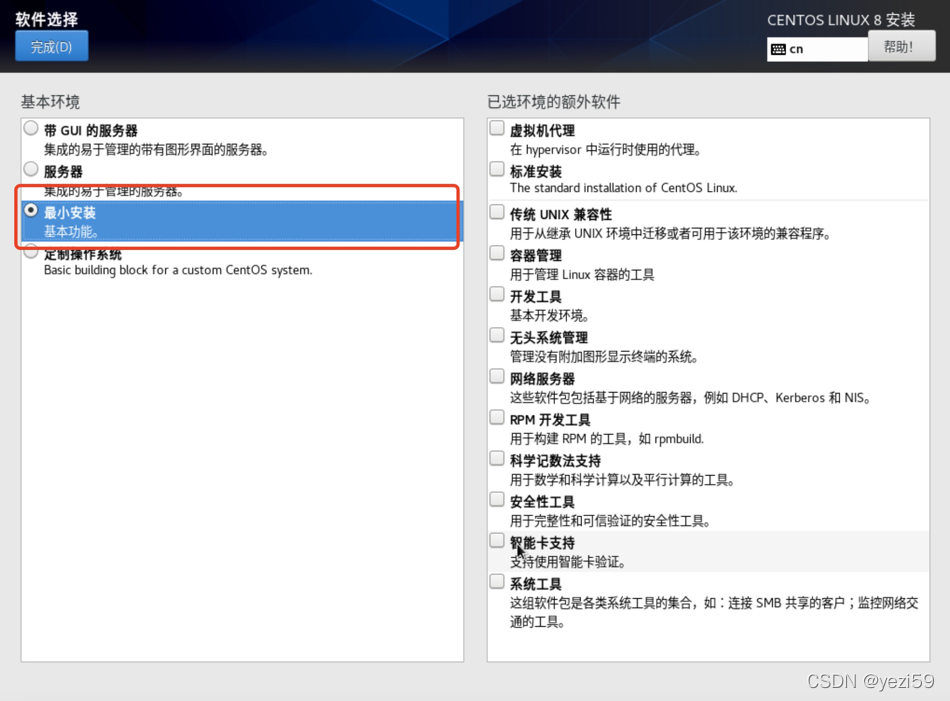
选择安装目的地(可进行磁盘划分)
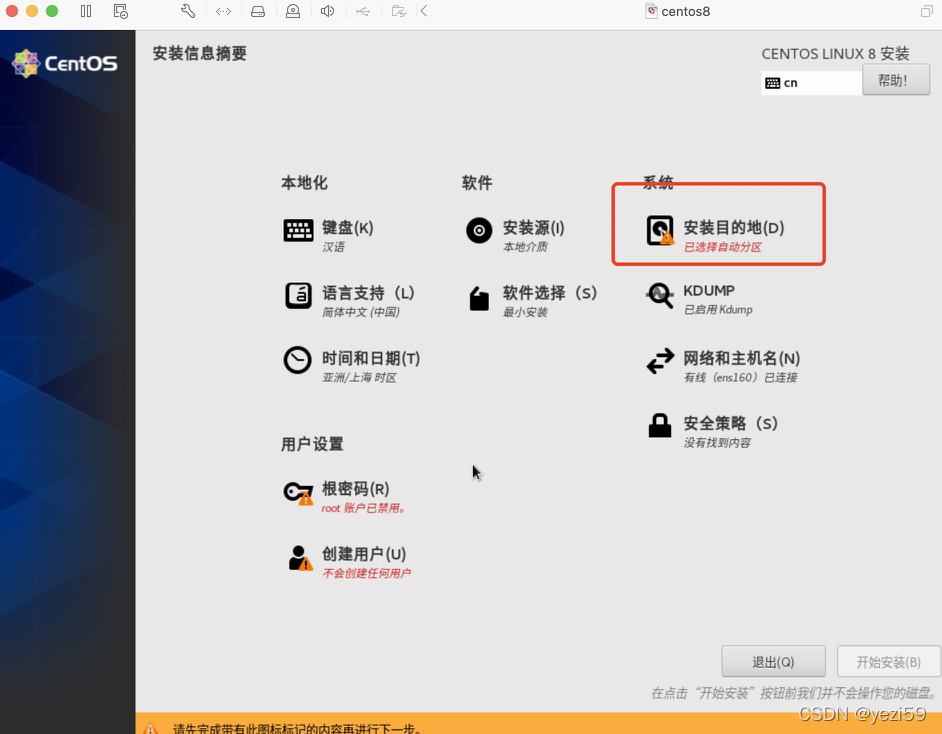
选择自定义点击完成
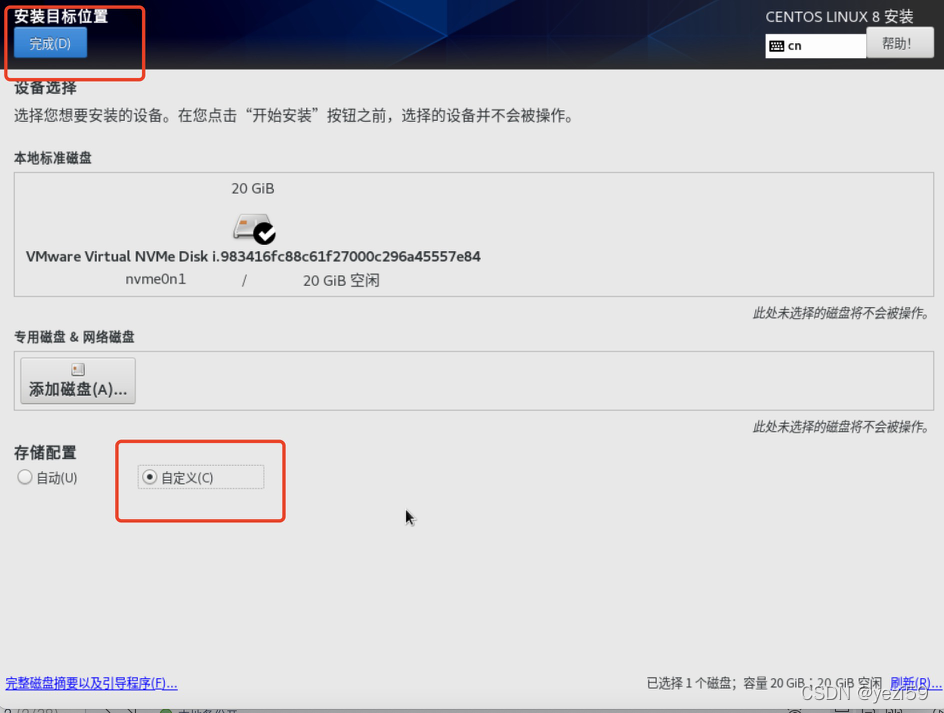
弹出下图界面,点击➕号,选择/boot分区,添加挂载点
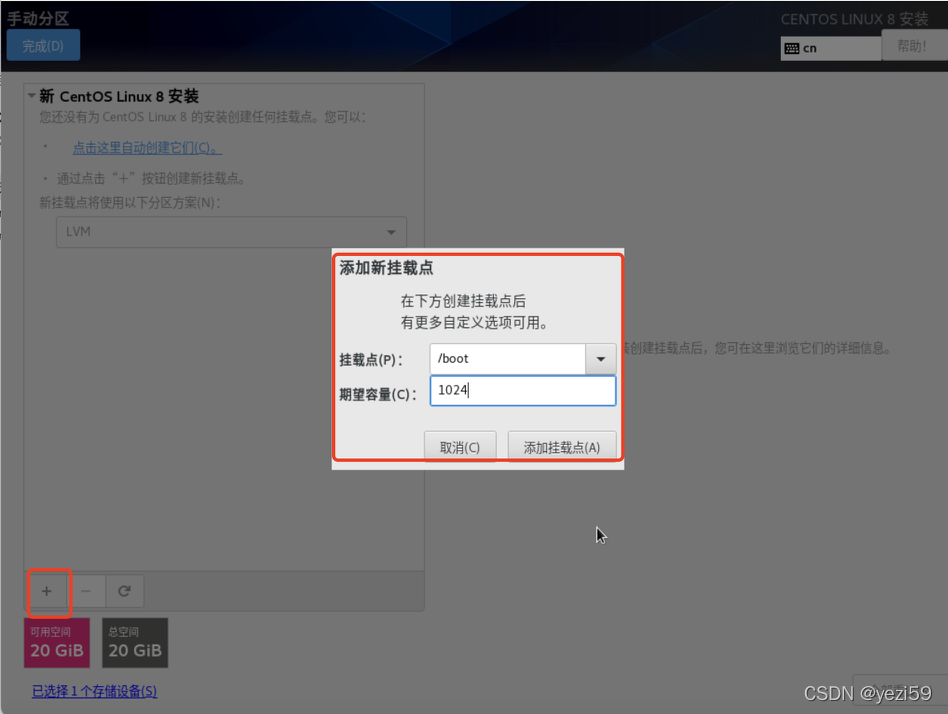
同样的方法给其他分区分配空间,点击完成
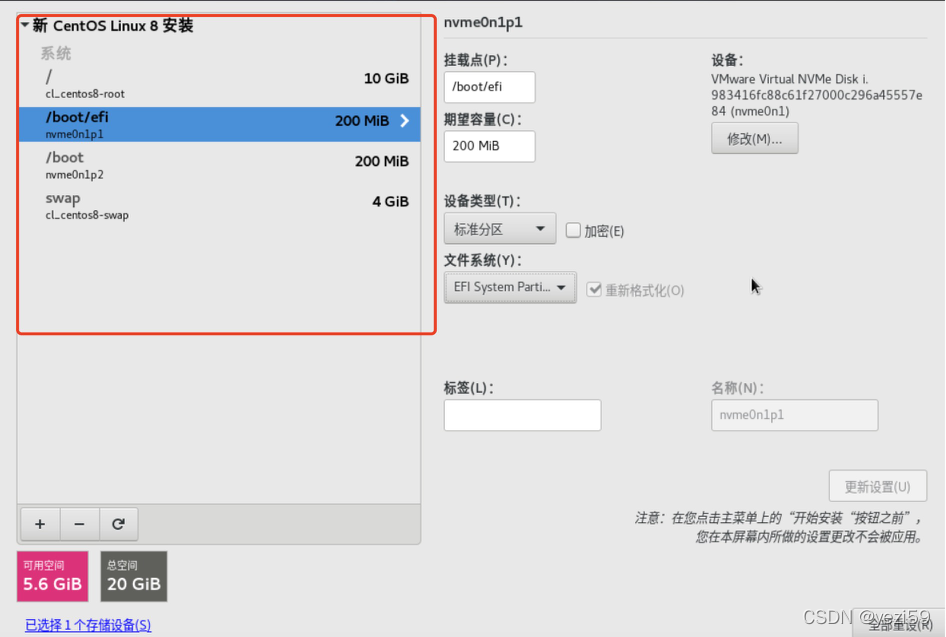
弹出以下界面,点击接受更改
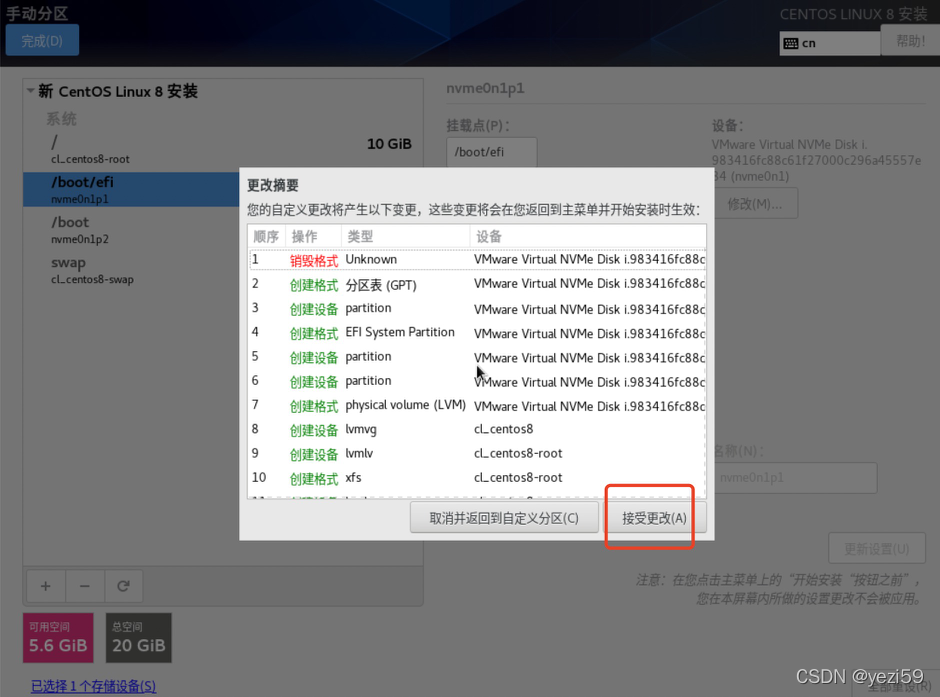
点击根密码,设置密码完成后,开始安装。
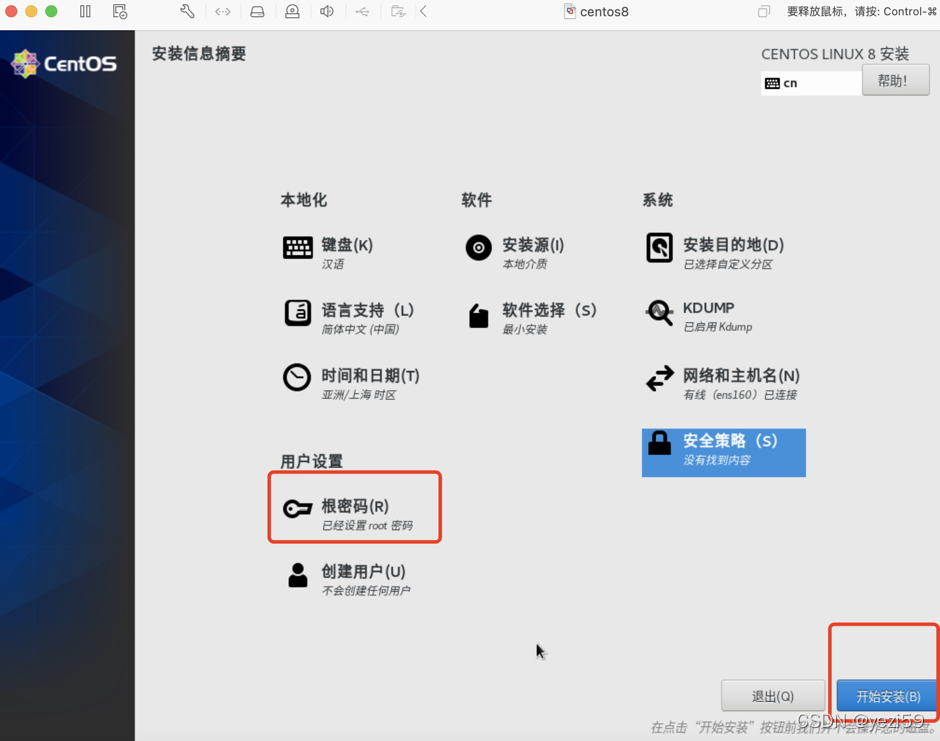
重启系统即可
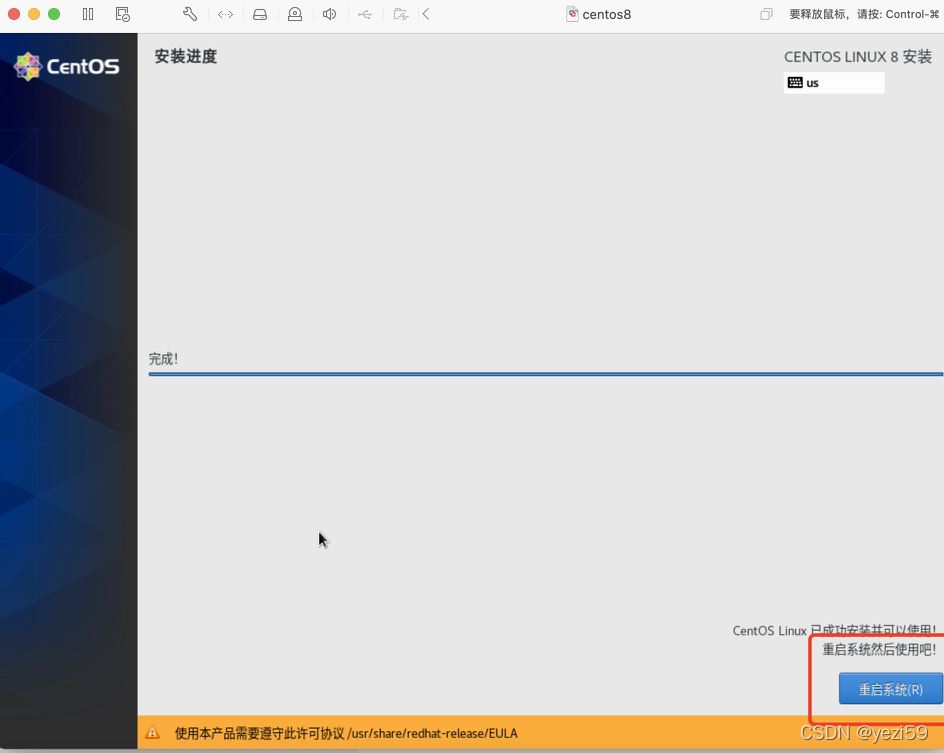
四、配置网络
1、编辑网络配置文件
cd /etc/sysconfig/network-scripts/ ls 如下图,ifcfg-就是我们需要编辑的文件

五、yum设置为阿里源
1、将源文件备份
cd /etc/yum.repos.d/ && mkdir backup && mv *repo backup/ 2、下载阿里源文件
curl -o /etc/yum.repos.d/CentOS-Base.repo http://mirrors.aliyun.com/repo/Centos-8.repo 3、更新源里面的地址
sed -i -e "s|mirrors.cloud.aliyuncs.com|mirrors.aliyun.com|g " /etc/yum.repos.d/CentOS-* sed -i -e "s|releasever|releasever-stream|g" /etc/yum.repos.d/CentOS-* 4、生成缓存
yum clean all && yum makecache 本文转自:https://blog.csdn.net/qq_42778369/article/details/123093854




